“Puis-je utiliser Samsung Smart Switch pour Mac ? Je veux faire une sauvegarde de mon S9 sur Mac, mais je ne trouve pas de solution !”
Si vous utilisez un appareil Samsung depuis un certain temps, vous devez également connaître Smart Switch. Développé par Samsung, il est disponible à la fois pour les smartphones et les ordinateurs de bureau. Alors que l'application mobile nous aide à transférer nos données d'un autre téléphone iOS/Android vers un Samsung, l'application de bureau peut être utilisée pour sauvegarder, restaurer et synchroniser notre appareil. C'est pourquoi de nombreux utilisateurs de téléphones Samsung font appel à Smart Switch sur Mac pour gérer leur téléphone. Dans ce guide, je vais vous dire comment tirer le meilleur parti de Samsung Switch pour Mac comme un pro ! Nous vous recommandons également les alternatives à Samsung Smart Switch.
Partie 1 : Où télécharger Samsung Smart Switch pour Mac ?
Auparavant, Samsung disposait d'un outil dédié - Kies - pour gérer ses appareils sur n'importe quel système. Comme cet outil devenait obsolète, Samsung a lancé Smart Switch pour les téléphones portables et les ordinateurs de bureau. Par exemple, vous pouvez apprendre comment transférer des données mobiles à l'aide de l'application Smart Switch. D'autre part, l'application Windows et Mac peut être utilisée pour sauvegarder votre Samsung, restaurer une sauvegarde existante ou la synchroniser avec votre système. Voici quelques-unes de ses principales caractéristiques :

- Il peut être utilisé pour effectuer une sauvegarde complète d'un appareil Samsung sur votre Mac. Cela inclut vos photos, vidéos, messages, documents, et plus.
- Il est également possible de sélectionner toute sauvegarde effectuée précédemment et de la restaurer sur votre Samsung.
- Outre sa sauvegarde native, il peut également être utilisé pour restaurer des sauvegardes tierces sur Samsung (comme la restauration d'une sauvegarde iTunes).
- Avec lui, vous pouvez également synchroniser votre téléphone Samsung avec votre calendrier Outlook, iCal, votre carnet d'adresses Mac, etc.
- Si vous souhaitez mettre à niveau votre appareil Samsung avec son dernier logiciel, vous pouvez également bénéficier de l'assistance de Smart Switch pour Mac.

Lien de téléchargement et configuration requise
Pour télécharger Samsung Smart Switch sur Mac, il suffit de visiter son site officiel ici même. Téléchargez le programme d'installation et complétez l'assistant pour installer le Samsung Smart Switch sur Mac. Cependant, vous devez vous assurer que votre système fonctionne sous MacOS X 10.5 ou une version ultérieure. Il doit avoir au moins 1 Go de mémoire et 200 Mo d'espace libre sur le disque dur. De plus, votre appareil Samsung doit fonctionner sous Android 4.2 ou une version ultérieure.
Comment utiliser Samsung Smart Switch sur Mac ?
Une fois que vous avez installé avec succès Smart Switch sur Mac, il suffit de suivre ces étapes simples pour utiliser ses fonctions de sauvegarde et de restauration.
Étape 1. Connectez votre téléphone Samsung à votre système et lancez l'application Smart Switch sur celui-ci. Celle-ci détectera votre smartphone et vous offrira des fonctions telles que la sauvegarde, la restauration et la synchronisation.
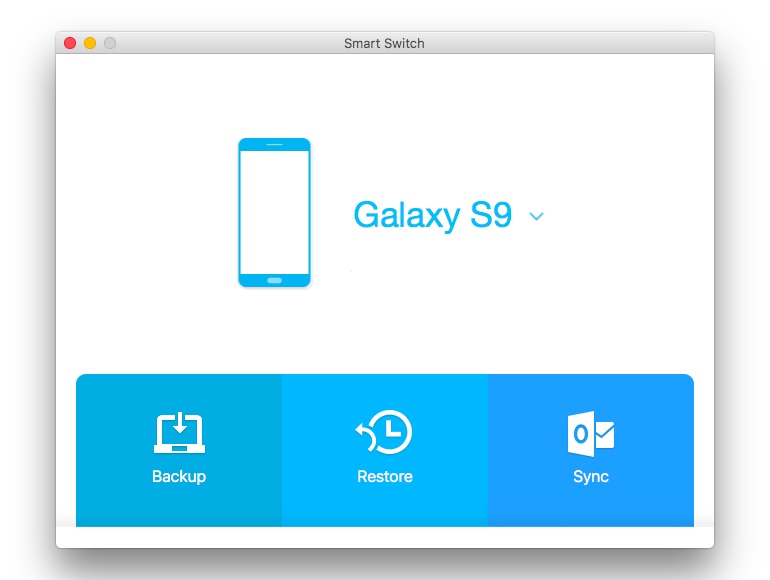
Étape 2. Pour déplacer les données de votre téléphone vers Mac, il suffit de cliquer sur l'option "Sauvegarde". Smart Switch sur Mac commencera à extraire toutes sortes de données de votre téléphone et les sauvegardera sur le système.

Step 3. Pour récupérer vos données sauvegardées, il vous suffit de cliquer sur le bouton "Restaurer" et de sélectionner une sauvegarde appropriée dans la liste disponible. Vous pouvez également choisir le type de données que vous souhaitez restaurer sur votre appareil.
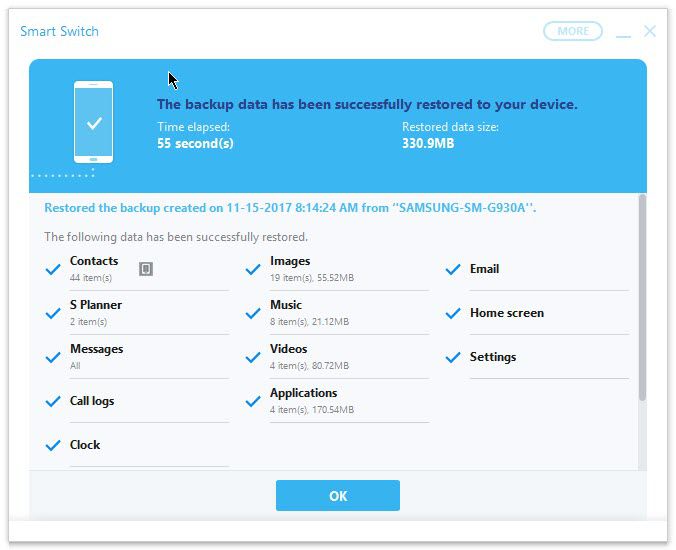
Étape 4. Vous pouvez également aller dans la section "Autres options de restauration" sur Smart Switch pour restaurer une sauvegarde iTunes existante sur votre Samsung. Cela vous permettra également de charger manuellement une sauvegarde précédente.

De la même manière, vous pouvez également utiliser Smart Switch sur Mac pour synchroniser votre carnet d'adresses Outlook, iCal ou Mac avec votre téléphone. Il peut également vous permettre de mettre à jour votre appareil et d'explorer des tonnes d'autres options.
Partie 2 : Problèmes communs avec Samsung Smart Switch
Bien que Samsung Smart Switch pour Mac ou iOS/Android soit un outil ingénieux, il présente certaines lacunes. Par exemple, de nombreux utilisateurs rencontrent des problèmes indésirables avec l'outil lorsqu'ils gèrent leurs données. Voici quelques-uns des problèmes courants auxquels les utilisateurs de Smart Switch sont confrontés.
- Ne soutient pas le transfert d'applications et de données d'applications
- Pas de soutien pour les comprimés
- Le téléphone cible doit être un Samsung
- Problèmes de détection d'un dispositif iOS
- Pas d'aperçu des données disponibles
- Problèmes de compatibilité avec les données
- Adaptateur USB nécessaire pour une connexion câblée
- Smart Switch s'arrête entre les deux
- Synchroniser les problèmes avec Outlook
- Compacte et compliquée à utiliser
C'est l'une des principales préoccupations des utilisateurs de Smart Switch, car ils ne peuvent pas déplacer leurs applications ou leurs données d'application. Par exemple, si vous utilisez WhatsApp, vous ne pouvez pas simplement transférer vos chats d'un téléphone à l'autre. La bonne nouvelle est qu'il existe des tonnes d'outils dédiés comme l'application dr.fone - Restaurer Social qui peuvent faire la même chose facilement.
Smart Switch est limité à la série Galaxy de la société. C'est-à-dire qu'il fonctionne sur des appareils comme les séries Galaxy Note, S, A ou M. Si vous avez une tablette Samsung à la place, vous ne pourrez pas utiliser le Smart Switch sur Mac ou la tablette elle-même.
Smart Switch ne fonctionnerait pour transférer des données depuis un iOS ou un Android que si l'appareil cible est un Samsung. C'est pourquoi il n'est pas considéré comme une solution complète de transfert de données car il ne fonctionnerait pas si le téléphone cible est un iPhone, LG, HTC, Sony, etc. À cette fin, vous pouvez utiliser d'autres solutions Smart Switch qui sont énumérées dans la section suivante.
Bien que Samsung affirme pouvoir transférer directement des données à partir d'un appareil iOS, les utilisateurs sont souvent confrontés à des problèmes de connectivité avec celui-ci. Par exemple, l'iPhone connecté n'est souvent pas détecté par l'application, même après plusieurs tentatives.
C'est une chose dont se plaignent les utilisateurs du Smart Switch pour Mac. Contrairement à d'autres applications de sauvegarde et de restauration, le Smart Switch ne nous permet pas de prévisualiser nos données et de les restaurer de manière sélective sur l'appareil. Des outils comme dr.fone - Sauvegarde et restauration vous permet de prévisualiser vos données avant de les restaurer.
De nombreux fichiers et applications ne sont pas pris en charge par Smart Switch pour commencer. De plus, parfois, même après avoir déplacé leurs données, les utilisateurs ne peuvent pas y accéder sur leur Samsung. Cela entraîne plusieurs problèmes de compatibilité avec l'application.
Smart Switch nous permet de transférer des données sans fil ou via une connexion USB. Cependant, pour une connexion filaire, il faut un adaptateur USB pour connecter les deux appareils. La fonction permettant de connecter deux smartphones à l'application Smart Switch pour Mac n'est toujours pas disponible.
Souvent, Smart Switch se retrouve coincé entre deux transferts de données. Cela s'avère extrêmement frustrant lorsque les utilisateurs transfèrent leurs données de leur ancien téléphone vers un nouveau Samsung. Trop souvent, ils doivent arrêter le processus et recommencer à zéro.
Bien que Samsung Smart Switch pour Mac nous donne la possibilité de synchroniser notre appareil avec notre compte Outlook, il est souvent confronté à des problèmes de compatibilité. Cependant, la synchronisation du carnet d'adresses du MacBook fonctionne généralement sans problème.
Enfin et surtout, Samsung Smart Switch pour Mac ou iOS/Android peut devenir assez compliqué à utiliser. En outre, le transfert de vos données peut prendre beaucoup de temps, devenir instable, voire cesser de fonctionner entre.
Partie 3 : Alternatives au Samsung Smart Switch
Comme les utilisateurs sont confrontés à de nombreux problèmes indésirables avec Smart Switch pour Mac ou Android/iOS, ils cherchent souvent des solutions de rechange. Voici quelques-unes des applications et des outils de bureau les plus populaires que vous pouvez utiliser à la place de Smart Switch.
3.1 Meilleur outil pour changer de données en un clic : MobileTrans
Transfert de Samsung
- MobileTrans est extrêmement facile à utiliser grâce à une interface intuitive qui ne nécessite aucune connaissance technique.
- Il prend en charge le transfert direct de téléphone à téléphone de données pour les photos, les vidéos, la musique, les contacts, les journaux d'appels, les signets, les messages, les notes, et bien plus encore.
- Les utilisateurs peuvent d'abord sélectionner le type de données qu'ils souhaitent déplacer avant de commencer le processus. Vous ne rencontrerez aucun problème de compatibilité en l'utilisant.
- Il est compatible avec plus de 6000 modèles de téléphones différents et prend même en charge le transfert de données entre plates-formes, comme iOS vers Android (et inversement).
- La qualité des données resterait intacte à 100% et elles ne seraient pas sauvegardées entre.
Si vous passez d'un téléphone à l'autre, vous devriez envisager d'utiliser MobileTrans by Wondershare. L'application fonctionne sur tous les principaux appareils Android et iOS avec un support permettant d'effectuer des transferts de données entre plates-formes. Cela signifie que vous pouvez transférer vos données d'Android à l'iPhone, d'iPhone à Android, d'Android à Android et d'iPhone à iPhone. Il prend en charge 11 types de données différents tels que des photos, des vidéos, de la musique, des contacts, des journaux d'appels, des messages texte, des signets, des applications et bien d'autres choses encore.
Comme l'application est extrêmement facile à utiliser, vous ne rencontrerez aucun problème de compatibilité avec elle. En outre, vous pouvez également sélectionner le type de données que vous souhaitez déplacer. Vos données resteront intactes et sécurisées à 100 %. Outre le transfert de téléphone à téléphone pour les données ci-dessus, elle peut également être utilisée pour transférer des messages whatsapp, sauvegarder vos données et les restaurer sur votre appareil en un seul clic.

Je suis sûr qu'après avoir lu ce guide, vous pourrez en savoir plus sur Samsung Smart Switch pour Mac et son fonctionnement. Étant donné que le Smart Switch pour Mac ou les téléphones peuvent présenter de nombreux problèmes, il est préférable d'utiliser une alternative. Par exemple, vous pouvez simplement essayer MobileTrans pour passer d'un téléphone à l'autre en un seul clic sans perdre de données. Il s'agit d'un outil de transfert de données exceptionnel qui vous fera certainement gagner du temps et vous épargnera des efforts lors du changement de votre smartphone.
3.2 3 Applications populaires pour le changement de données
Si vous souhaitez utiliser une application pour smartphone pour transférer vos données, envisagez d'utiliser les solutions suivantes.
1. SHAREit
Cette application conviviale fonctionne sur les principaux appareils Android et iOS avec une prise en charge des données multiplateformes. Grâce à elle, vous pouvez connecter deux smartphones quelconques par WiFi direct et transférer ultérieurement toutes sortes de données. L'application est particulièrement utilisée pour transférer des fichiers et des documents multimédia lourds qui ne sont souvent pas pris en charge par Smart Switch.

2. Transfer (Partager et changer de téléphone)
Si vous recherchez une application de transfert de données légère et conviviale, vous pouvez essayer celle-ci. Comme son nom l'indique, cette application gratuite vous permettra de changer de téléphone ou de partager certains fichiers. Vous pouvez connecter les deux appareils sans fil en scannant simplement un code QR. Elle prend en charge le transfert de 9 types de données différents qui comprennent toutes sortes de contenus médiatiques, de contacts, de messages et de documents.

3. SendAnywhere
Développé par Estmob, SendAnywhere est une application extrêmement populaire qui vous permettrait de transférer vos photos, vidéos, audios, documents, et plus encore. Pour connecter les deux appareils sans fil, vous devez vérifier un code unique. Une fois la connexion établie, vous pouvez sélectionner les données que vous souhaitez envoyer de votre source vers l'appareil cible.





